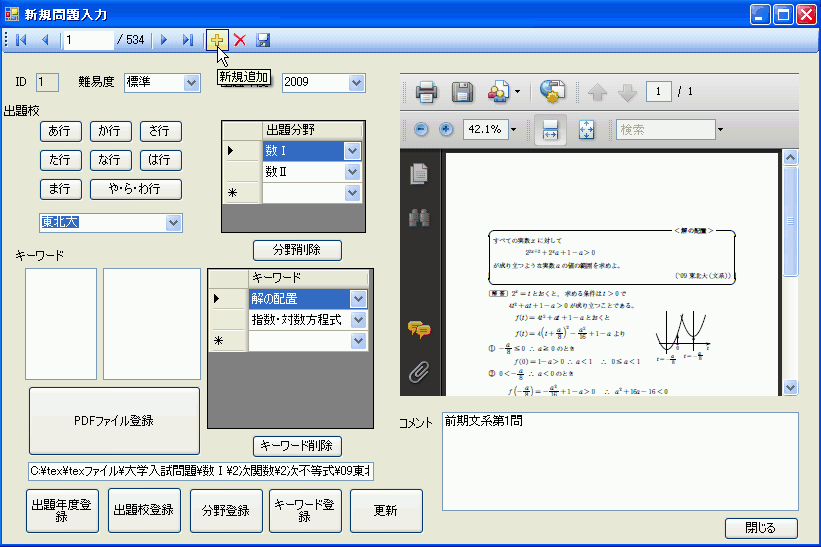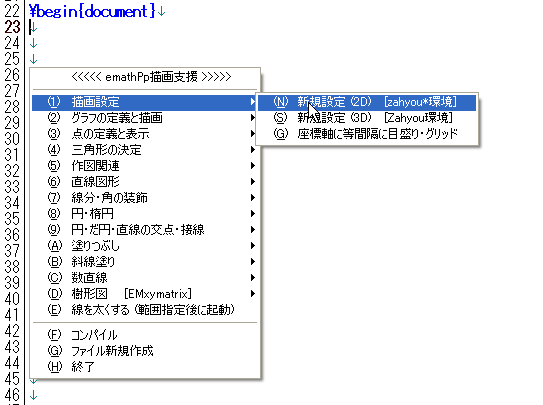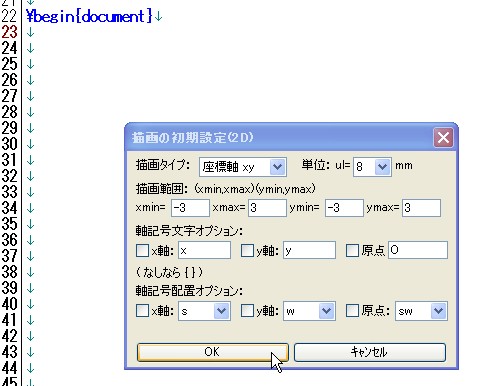TeX関連
'13 2/ 11 秀丸&祝鳥用emathPp&Ps描画支援マクロ menuemathPp
tDB大先生がお作りになったemathPpの描画をメニューでやってしまおう!というコンセプトで作成しました。(といっても私はただメニューを作成しただけですが。)これで作図はかなり楽になると思いますよ。
(たぶん・・・)私がまだemathの作図機能を把握しきれていないので,実験段階といったところですが,現状でもかなり使えると
思います。興味
のあるかたはこちらから
2/11 自動コンパイルをしないようにしました。
メニューでemathPp&Ps
< menuemathPp 更新情報 >
'13 2/11 自動コンパイルしないようにしました。
'10 1/12 双曲線の描画メニューを追加しました。
'10 1/16 1.LSuisen (空間で直線に垂線), 2.軸射影時のラベル位置変更オプション, 3.Drawline オプション,
4. phazahyou環境 (斜交座標), 5.pszahyou環境
を追加しました。ps対応コマンドも増やしました。
'10 1/18 1.YGraph, 2.pszahyou,zahyou環境を一つのメニューに統合 , Zahyou, psZahyou環境を統合
'10 1/19 1.ParamC 完了, 2.PolarC 完了 , 3.折れ線 (Drawline) 完了
'10 1/20 1.tenretu** 完了, 2.rtenretu* 完了
'10 1/21 1.hamidasisenbun 完了
'10 2/02 1. emRbezier 完了 2. PutStr 完了 3.emathPut(詳細設定)完了
メニューを作っていて改めて emath のすごさを実感しております。いやーすごすぎる。tDB先生に感謝です。
とりあえず,YGraph, ParamC, PolarC, Drawline, はwikiにあるコマンドはすべて使えるようにしました。wikiを見ながら
ちょこちょこ更新する予定なので,気にいったら使ってみてください。
メニュー
1. 秀丸用 emathソースファイル検索マクロ SuperKensakun01 の紹介
2. オリジナルデータベースソフトTexDB の紹介
'09 4/13 に課題閲覧の不具合を修正しました。
Word用を追加しました。
バージョンアップする場合は必ずデータベースファイル (texfile.sdf) のバックアップを取り, インストール後 sdf ファイルを置き換えてください。。
⇒ バージョンアップ情報
3. Wintpicファイルをepsファイルに変換する方法の紹介
4. メニューでemathPp
5. リンク集
6. 著作権など
1.秀丸用emath検索マクロ SuperKensakun01 '09 4/1
tDB 先生のemath のサイトには, 先生のご好意でかなりの数の入試問題のTeXソースファイルがアップされています。(emath ⇒ 入り口 ⇒ 使用例 ⇒ 3.入学試験問題)
そこで, これらの問題データを有効に活用させていただくための秀丸用検索マクロをつくってみました。
メニュー形式でemathキーワード
% 年度 2008
% 出題 2062 慶應義塾大学 (理工)
% 検索キーワード 三角関数 加法定理
% 科目 数Ⅱ
年度,出題校,検索キーワード(2つまで),科目を用いてフォルダ単位で検索することができます。(上にあるような emath ファイルの % のついている部分に反応します。もちろん,出題校だけや年度&キーワードだけなどほしい情報を適当に組み合わせての検索も可能です。何もしないで検索するとそのフォルダ内のすべてのファイルを詳細表示します。)
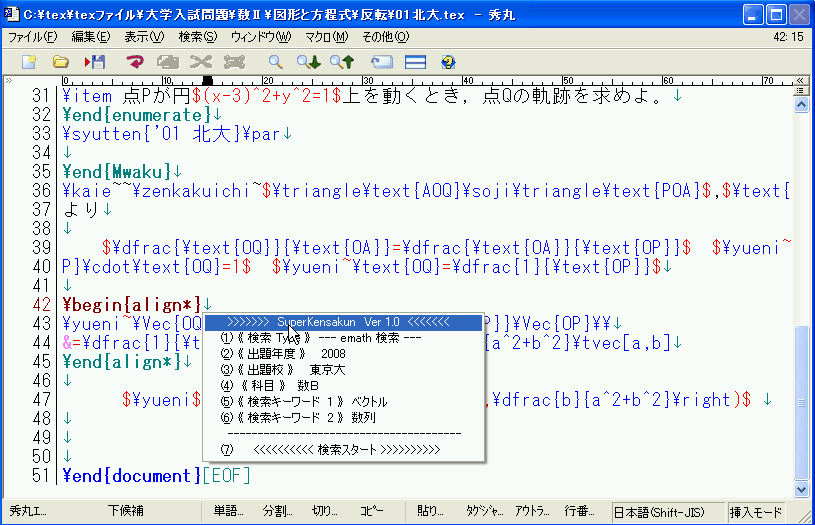
(7) <<<検索スタート>>> を押すと, フォルダ指定のダイアログが表示されるので, フォルダを選ぶと検索が開始されます。( 初期フォルダは指定できます。指定法は同封の superkensakun.txt を参照してください。) 検索後, 下のようにgrep詳細表示がでますので, keiou\2062200922.texにカーソルを移して, f10を押すとソースファイルにジャンプできます。編集作業の効率がぐっと上がりますよ。
検索部分は, 山紫水明さんの doublegrep.mac を参考にさせていただきました。水明さんには, 秀丸のフォーラムでも質問に答えていただき本当に感謝しております。
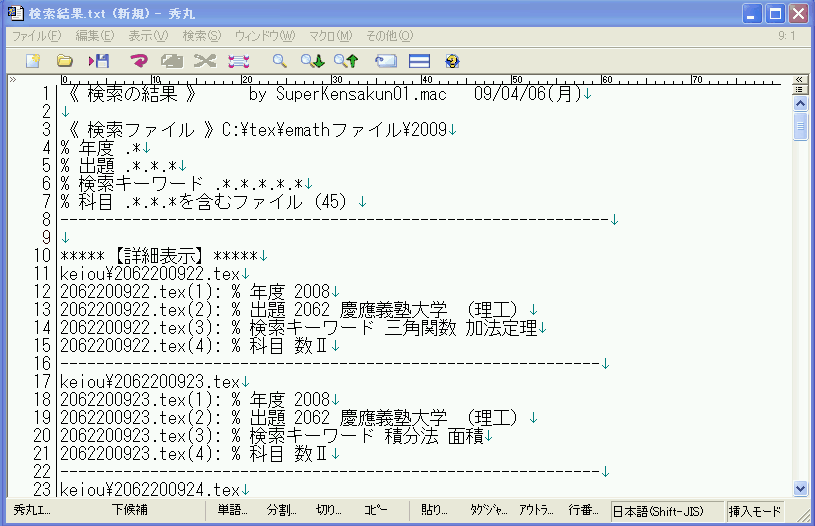
当初は emath データに加え自分で作ったファイルにもキーワードをいれて整理しようと思ったのですが(kyeword01というマクロでオリジナルキーワードを挿入できます)ファイルが増えるといちいち検索するのが面倒になり,結局データベースソフトTexDBを作っちゃいました(後述)現在は, テキスト作成などの際にemathデータからほしい問題をピックアップするのに使っています。emath の入試問題ソースは膨大なので, 検索する際にはフォルダを選択してピンポイントでなされると効率がいいと思います。テキスト編集などにお役立て下さい。
SuperKensakunのダウンロード
このマクロを利用するには,田楽DLLが必要です。以下のページから入手してください。
杉浦まさきさんのホームページ
また,Texソースファイルは,emath ⇒ 入り口 ⇒ 使用例 ⇒ 3.入学試験問題 からダウンロードして解凍しておいてください。
参考文献
ご自分で,秀丸マクロを作ろうと思っている方へお勧めの本です。
秀丸エディタハンドブック (翔泳社)
実例が豊富でマクロでどのようなことができるかイメージしやすい。
『秀丸』を100倍生かす強力マクロの使い方 (技術評論社)
技術的なことが命令ごとに整理されており,この本にはかなりお世話になりました。
2.オリジナルTeXデータベースソフト TeXDB ver1.5 '09 4/14
Texは数式が非常に美しいのですが,スタディエイドなどと違って, 作成したファイルの整理や閲覧がしにくいですよね。
そこで,Visual Basic & SQL server を用いて, データベースソフトを作ってみました。
このソフトの売りは, 問題をPDFファイルでストレスなく閲覧しながら,ほしいTeXのソースファイル
にすぐさま移動できるところで, テキストやプリント編集の効率が大幅にアップします。1題1題登録するのは大変ですが,
データが増えればテキスト, プリント作成を強力にバックアップしてくれると思います。オリジナルデータベース作成に
お役立て下さい。お使いになった方, ご意見ご感想をお待ちしています。不具合等ございましたら,
メインからメールなどいただけると幸いです。
(注意) TeXDB はオリジナルデータベースを作るためのソフトです。問題データは入っていません。
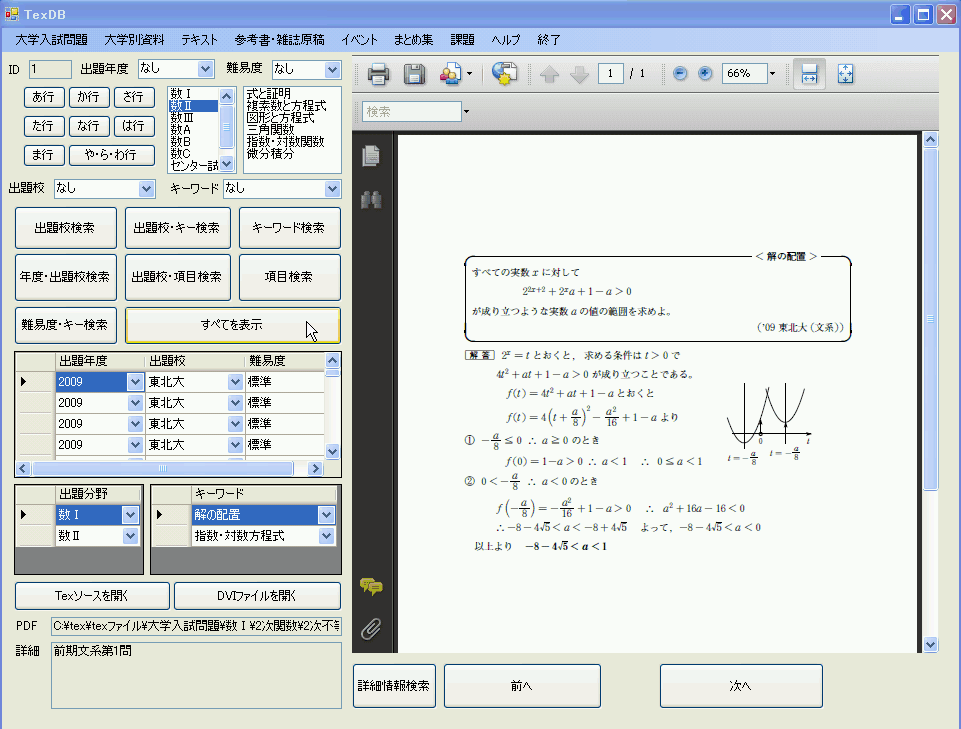 検索は,1.大学検索 2.年度・大学検索 3.キーワード検索 4.難易度・キーワード検索 5.大学・キーワード検索 6.項目検索 7.出題校・項目検索 8.詳細情報検索ができます。8の詳細情報検索では,詳細列に○○○を含むレコードを抽出できます。texソースを開く,DVIファイルを開くをクリックすると,すぐさまファイルに移動します。前へ, 次へでレコードを移動します。
検索は,1.大学検索 2.年度・大学検索 3.キーワード検索 4.難易度・キーワード検索 5.大学・キーワード検索 6.項目検索 7.出題校・項目検索 8.詳細情報検索ができます。8の詳細情報検索では,詳細列に○○○を含むレコードを抽出できます。texソースを開く,DVIファイルを開くをクリックすると,すぐさまファイルに移動します。前へ, 次へでレコードを移動します。
(注意).net framework がないと動きません。同封したもので動かないときはマイクロソフトから機種にあったものをダウンロードしてください。問題は PDFファイルで登録しますので,PDFファイルを作成できる環境が必要です。また tex, dvi ファイルへの移動は拡張子を変換することで行っていますので, tex,dvi ファイルと同じフォルダにPDFファイルを作成する必要があります。(Word の場合は .PDF ⇒ .DOC) いまのところ PDF はフルパスで登録するようになっています。パソコンの買い替えのときには,同じパスのフォルダにPDFなどのファイルを置く必要がありますのでご注意下さい。いくつかのサンプルデータが入っていますがリンクされてませんので,PDFファイルは表示されません。下の問題登録・削除の仕方をお読みになって登録しなおしてください。
< 更新履歴 >
● '09 4/1 に ver1.3 配布開始しました。。
● '09 4/11 に ver1.4 へバージョンアップしました。⇒ ヘルプ登録追加
● '09 4/13 に ver1.5 ⇒ 課題閲覧でpdfファイルが表示できない不具合を修正,Word用を追加
● '094/14 に texfile.sdf を変更。開発途中のデータが入っているもの (416kB) から,空のデータベースファイル (288kB) がインストールされるよう
変更。416kB のものがインストールされた場合は, 同封の texfile.sdf (288kB) に置き換えてください。
TexDBver1.5のダウンロード(Tex版)
Texをお使いの方は,こちらから。
TexDBver1.5のダウンロード(Word版)
Wordをお使いの方は,こちらから。説明はすべてTexファイルをWordファイルに置き換えて読んでください。Word版は, .PDFから .Doc ファイルを開けるようにしただけです。ちなみに最新のWordだと拡張子が .doc から .docx に変わったようで 今の仕様では PDFファイルからWordファイルが開けません。リクエストがあれば修正しますのでご一報下さい。
(注意) バージョンアップなされる方は, くれぐれもデータベースファイル texfile.sdf を上書きしないようご注意下さい。
バージョンアップの前に必ず texfile.sdf のバックアップを取り, インストール後,sdfファイルを置き換えてください。
< インストールの仕方 >
ダウンロードしたファイルを解凍後, readme.txt をご覧下さい。
< 問題登録・削除の仕方 >
1.登録したい問題を1つのTeXファイルに保存,コンパイルして DVI,PDFファイルを作ります。この際 TeX, DVI, PDFの3つのファイルは同じフォルダに作ってください。同じフォルダにないと閲覧の際に Tex, DVI ファイルに飛べませんので注意してください。Word用の方は,Docファイルと同じフォルダに PDF ファイルを作成してください。
2.メニューバーの大学入試問題のサブメニューの新規問題登録をクリックすると新規問題入力画面になります。

3.新規問題入力画面でメニューバーの+を押すと新規レコードが作製されます。年度, 難易度, 分野, キーワード, 詳細, PDFファイルを登録後, メニューバーの保存ボタンを押すと登録されます。一応, 年度, 出題校, キーワードなどはかなりの数を登録していますが, 特にキーワードなどは人によって微妙な違いがでると思いますので画面下から変更, 登録できるようにしております。ご自由にお書き換え下さい。ただし, 登録したものをすぐに反映させるには更新ボタンを押さないといけません。また,その際問題登録画面の一部がリセットされてしまうので,年度, 大学名などは登録しなおす必要があることに注意してください。
レコードを消去する場合は×ボタンを押してください。また,レコードを修正したい場合は入力画面で左上の ID 番号を指定してリターンキーを押し, 修正したいレコードに移動して上書きしてください。最初から入っているサンプルデータはこれで消去,上書きしてください。
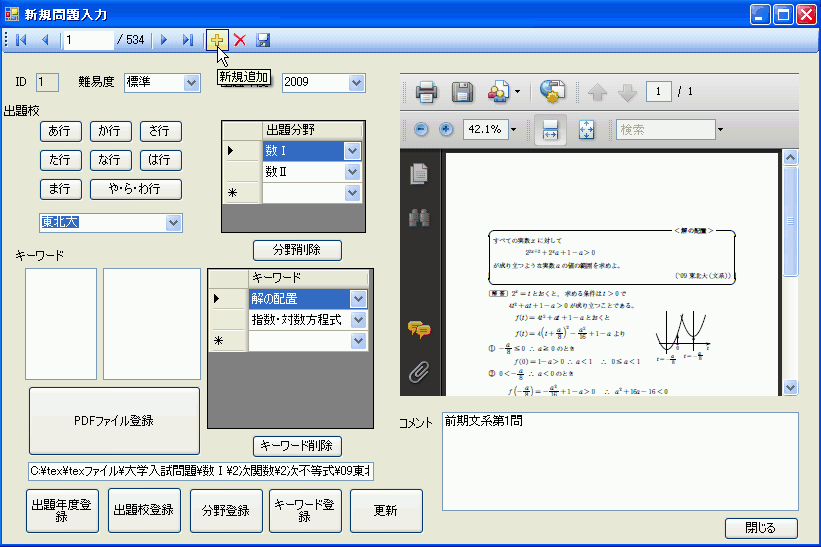
他に, テキスト,まとめなどの登録もメニューバーから行えますので適当に活用してください。
本来, DVIファイルで登録できれば最高なのですが,webbrowserに対応していないらしく別窓になってしまい, 閲覧に時間がかかるためPDF登録にしました。PDF自体にも検索機能があるので, テキストなどページの多いものを登録した場合はPDF検索もできます。
< ヘルプ登録機能 >
ver 1.4 でメニューバーにヘルプを追加しました。emath などのヘルプを登録しておくと便利です。emath のリンクに石原 守さんが作成されたemath Wiki PDF 版がありますので,登録をお勧めします。登録の仕方は,左にあるリストボックスの枠に登録したいファイルをドラック&ドロップするだけです。webbrowser に対応しているファイルならなんでも表示できます。リストを変更したいときは, ヘルプリスト変更ボタンを押すとエディタが立ち上がりますので適当に変更してください。
(注意) 最初だけ,『TeXDBhelp.txt がありません』と表示されますが, ファイルを登録するとTeXDBと同じフォルダにTeXDBhelp.txtが自動作成され, その後でなくなります。
参考文献
私は,Visual Basic 中学校の入門講座で PDF ファイルが簡単に閲覧できる Webbrowser の存在を知り,
これを応用すれば問題を見ながらtexファイルを編集できるデータベースが作れると思い, 今回TeXDBを作りました。興味のある方は, 下記のリンクのリンク先 Visual Basic stadio を入手し, 入門編の卒業研究を作ってみてください。以外と簡単にソフトが作れることに驚かれると思いますよ。
Visual Basic 中学校
TexDBは, 基本的に
Visual Basic 2008 クイックレシピ データベース編 藤本壱(技術評論社)
をベースに, 細かいところは
Visual Basic 2008 逆引き大全 (秀和システム)
Visual Basic 2008 パーフェクトマスター (秀和システム)
を参考にしました。検索クエリに関しては
SQLハンドブック 宮坂雅輝 (ソフトバンク クリエイティブ)
を参考にしました。僕はプログラミングを全くやったことがなかったのですが, これらのお陰でなんとか形になりました。ご自分で作りたいと思った方はこれらを参考にするとよろしいかと思います。
3.Wintpicファイルをepsファイルに変換する方法の紹介
munepiさんのwtcpoepsを使うと簡単にwintpicファイルをepsに変換することができます。その際,「送る」を少しだけ便利にする小物を利用して,右クリックメニューの送るメニューにwtcpoepsを登録しておくと,簡単にドラッグアンドドロップしてくれます。さらに,水明さんの秀丸マクロSelectFolder.macを使えば,wintpicファイルにすぐさま移動できますので,便利です。
作成手順
(1) SelectFolder.macでwintpicファイルに移動
(2) 右クリックメニューの送るでwintpicファイルをwtcpoepsへドラッグアンドドロップ
(3) epsファイル完成
以下から入手できます。
・wtcpoeps
動かない場合は,wtcpoeps.vbsを右クリックメニューから,プログラムの指定⇒秀丸エディタで開いて,初期設定を変更する必要があります。
・送るを少しだけ便利にする小物
・常用フォルダをすぐ開くマクロ
4.秀丸&祝鳥用emathPp描画支援マクロ menuemathPp '09 12/28
emathPpによる描画をめにゅーでやってしまおうという魂胆で作成しました。だいぶ描画が楽になると思いますが,コマンド
や細かい設定等は
emathのマニュアルまたはemath Wiki をご覧ください。
< インストールの仕方 >
秀丸のmacrosフォルダに menuemathPp.mac と emathPpフォルダを入れれば終わりです。
ただし, 田楽dll がインストールされていることが必要です。
田楽dll は杉浦まさきさんのホームページから入手できます。田楽dllはメニューを表示するために使っています。
杉浦まさきさんのホームページ
< 使い方 >
秀丸の マクロ(M) → マクロ実行 からmenuemathPp.macを起動するとメニューが出ますので,まず
(1) 描画設定から新規設定をクリックして設定を決めてo.k を押すと作図設定されます。
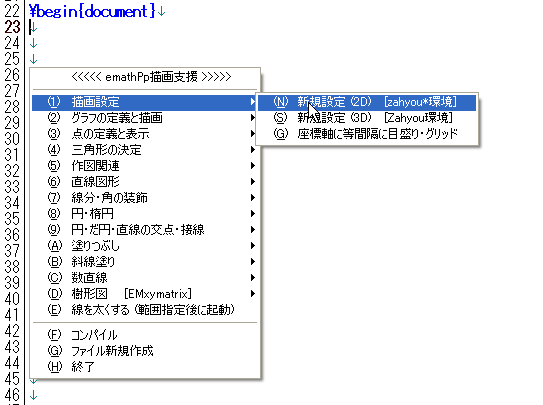
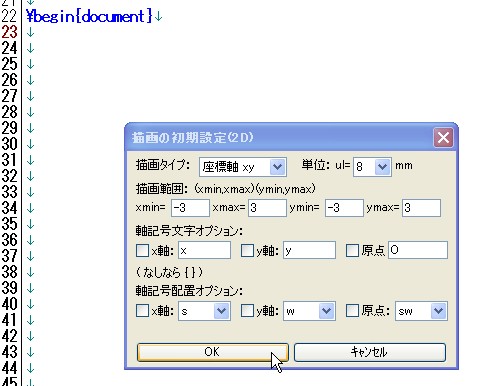
その後メニューから書きたいものを選んでいろいろ試してみてください。間違った場合や細かい設定をしたい場合は,メニュー外部画面をクリックしてマクロを終了し,直接書き換えてください。
(D)の樹形図では,まず(J)セルを作るで,セルを作ります。その後,いったん終了し,矢印をつけたいセルに移動後,(Y)矢印で矢線をつけてください。ただし,EMxymatrix.styが必要です。
EMxymatrix はzahyou環境ではさむ必要はありません。
(F)の線を太くするは範囲指定後,起動すると自動的に{\allinethickness{1pt}% }%で囲みます。さらに太くしたい場合はptを変えて調整してください。
(注意) マクロを起動すると,今あるカーソル部分に書き込まれます。
あくまでも簡易的なものですので,サポートしていない部分もあります。詳しくはTDB先生のマニュアルをご覧ください。
不具合などありましたら,pc トップページからメールくださいませ。
emathPpでを使った作図をmenuでやってしまおうという意図で作りました。まだまだ,emathPpについて勉強不足なので,とりあえず初心者(私も含めて)あるいはコマンドを忘れたときに使っていただけると幸いです。少しずつパワーアップできればと思っています。
menuemathPpのダウンロードはこちらから
5.リンク
emath
数学のプリント作成マクロ集。tDB先生には,このようなすばらしいマクロ集を公開していただき感謝いたします。
6.著作権など
[著作権について]
一応 SuperKensakun01, TexDB, menuemathPp の著作権は作者である 森谷慎司 が所有していますが、お好きなように改変してもらって結構です。
[免責事項]
このソフトウェアを使用したことによって如何なる不幸(^^;が生じても,
著作権者にはそれらに関する一切の責任が無いものとさせて頂きます。
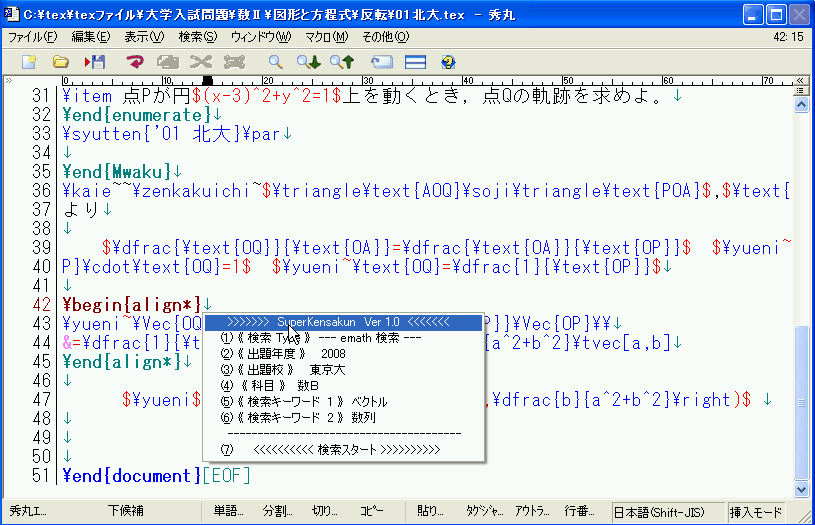
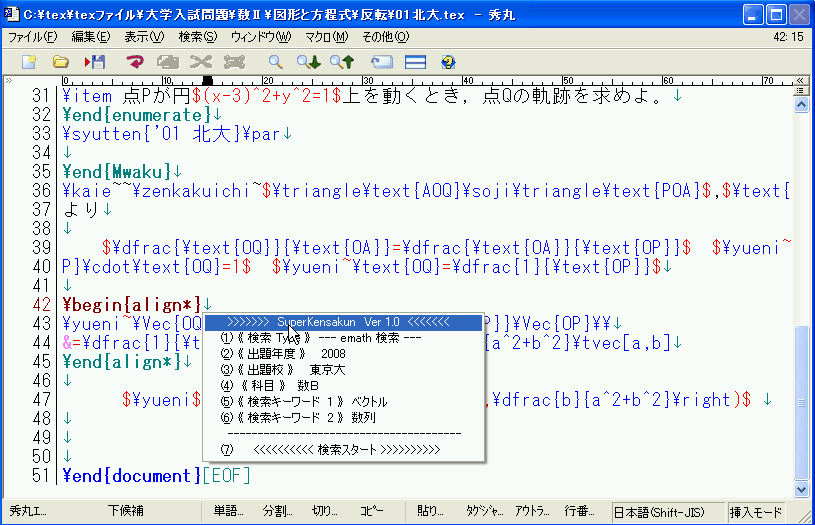
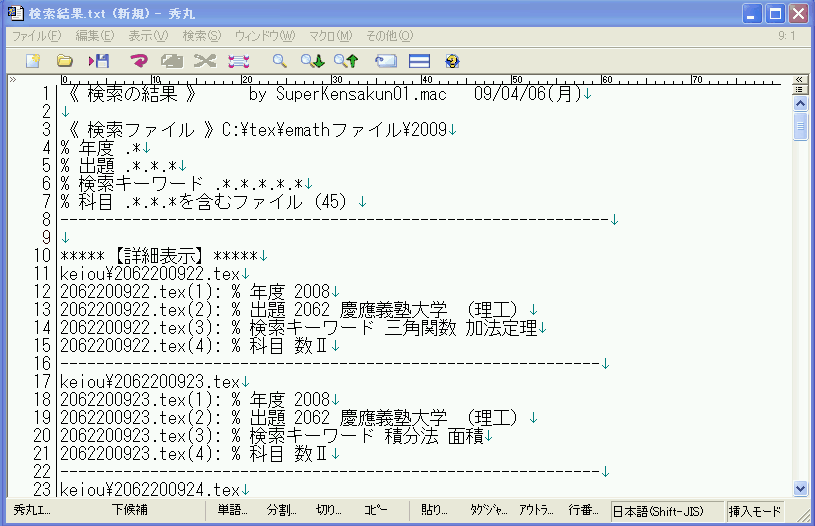
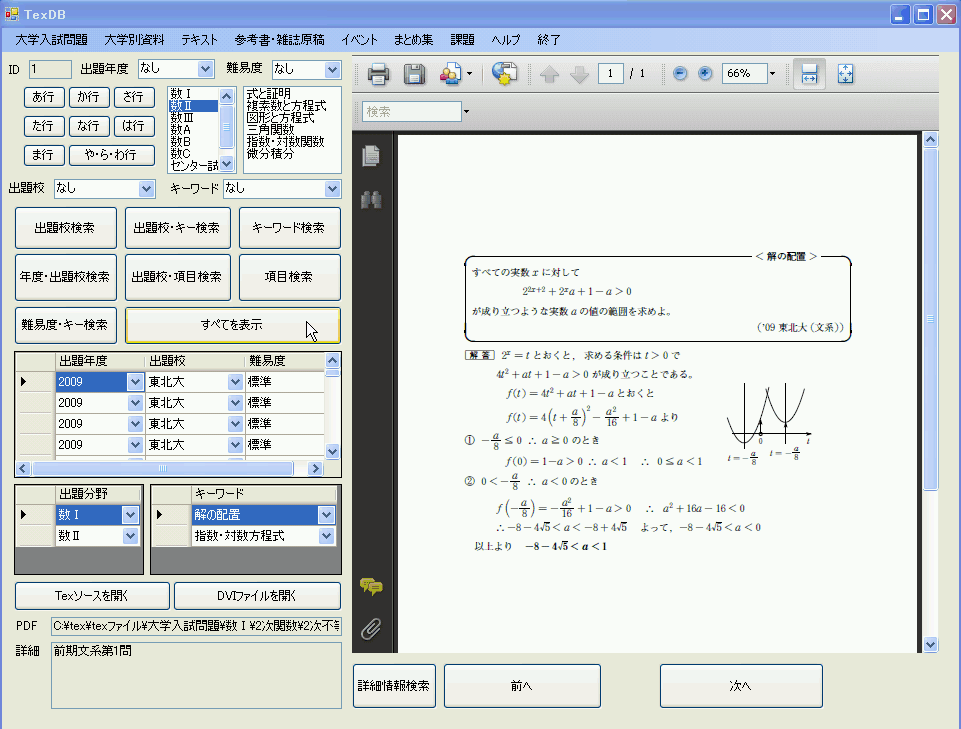 検索は,1.大学検索 2.年度・大学検索 3.キーワード検索 4.難易度・キーワード検索 5.大学・キーワード検索 6.項目検索 7.出題校・項目検索 8.詳細情報検索ができます。8の詳細情報検索では,詳細列に○○○を含むレコードを抽出できます。texソースを開く,DVIファイルを開くをクリックすると,すぐさまファイルに移動します。前へ, 次へでレコードを移動します。
検索は,1.大学検索 2.年度・大学検索 3.キーワード検索 4.難易度・キーワード検索 5.大学・キーワード検索 6.項目検索 7.出題校・項目検索 8.詳細情報検索ができます。8の詳細情報検索では,詳細列に○○○を含むレコードを抽出できます。texソースを開く,DVIファイルを開くをクリックすると,すぐさまファイルに移動します。前へ, 次へでレコードを移動します。